各種設定の「環境設定」から「基本情報の設定」をクリックして開きます。WEB給与明細書配信システムの動作の基本となる設定を行います。ご利用前に、「基本情報の設定」を必ず確認してください。
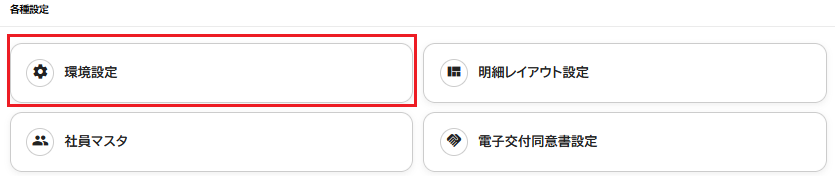
メール送信者の情報
給与CSV、賞与CSVデータ構造(必須)
給与明細レイアウト、賞与明細レイアウトの設定前に登録します。
※「項目行」の設定は給与明細レイアウト設定時の初期値として使われます。
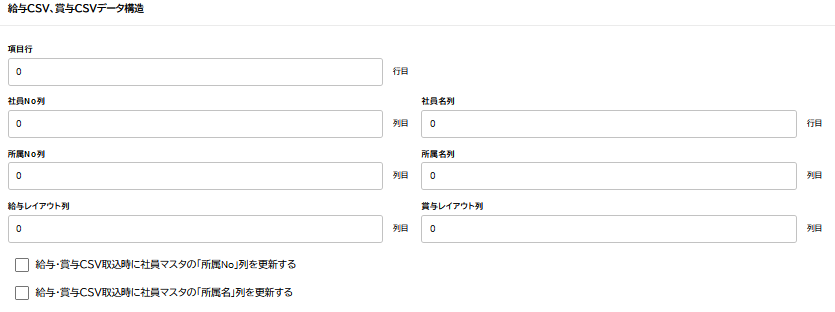
「項目行」(必須)
給与等CSVの取込で参照するCSVの項目名が何行目にあるかを入力します。
「社員No列」(必須)、「社員名列」(必須)
給与等CSVの取込で参照するCSVの社員No、社員名列が何列目にあるかを入力します。
「所属No列」 、「所属名列」
給与等CSVの取込で参照するCSVの所属No、所属名が何列目にあるかを入力します。
※『更新する』に設定をした場合、給与等CSVの取り込みの際に社員マスタを更新します。
「給与レイアウト列」、「賞与レイアウト列」
給与等CSVの取込で参照するCSVの給与レイアウト名または賞与レイアウト名が何列目にあるかを入力します。
社員CSV取り込み時、既定の社員の一致条件(必須)
社員マスタのCSV取込パターンを作成する際の取込条件の既定値を設定します。
「社員Noのみ」か、「社員No+社員名」のどちらかを選択します。
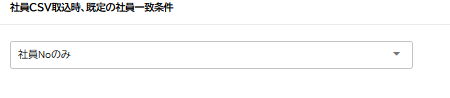
「社員Noのみ」
CSV取込の時に社員Noが一致していれば取り込みを行います。
「社員No+社員名」
CSV取込の時に社員Noと社員名の両方が一致していないと取り込みが出来ません。
メール送信者の情報
送信者メールアドレスはお知らせメール等メール配信を行う場合に、メールの差出人欄に表示される情報です。
(2024年2月より、送信用メールアドレスに任意のメールアドレスを設定できなくなりました。)
受信者から返信を受けとる場合には、「返信先メールアドレスに返信先アドレスを入力してください。
※「【重要】送信者メールアドレスの固定について」、「メールアドレスについて注意事項」の説明を確認
してください。

「送信者メールアドレス」
「sendonly@pay-look.com」が送信者用アドレスとして固定されています。
※個人用のログイン画面の「パスワードを忘れた場合」を従業員が利用した時、パスワードを忘れた社員への
メールの送信元として、送信者メールアドレスが使用されます。
配信エラー通知先メールアドレス
配信エラー通知先メールアドレスを指定してください。通知先メールアドレスが指定されていない場合は、配信エラーがあっても通知されません。
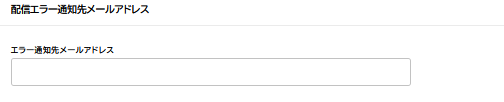
変更届の通知を受け取るメールアドレス(オプション)
変更届が申請されたときに通知が必要な場合、変更届メールアドレスを指定してください。変更届メールアドレスが指定されていない場合は、変更届の申請があっても通知されません。メールアドレスは3つまで登録できます。
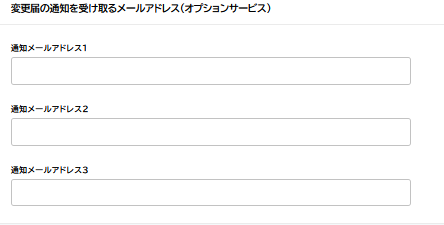
入社手続きの通知を受け取るメールアドレス(オプション)
入社手続きが申請されたときに通知が必要な場合、入社手続きメールアドレスを指定してください。
入社手続きメールアドレスが指定されていない場合は、入社手続きの申請があっても通知されません。
メールアドレスは3つまで登録できます。
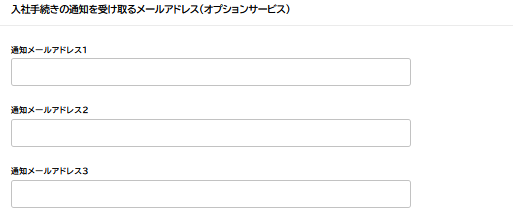
社員がログインした時に電子交付同意書を確認する(必須)
電子交付同意書を確認するか、しないかを選択します。
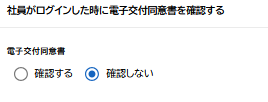
『確認する』
従業員が従業員用サイトにログインした時、電子交付同意書を表示します。
同意した場合のみ、ログインしてメニュー画面を操作することができるようになります。
『確認しない』
従業員が従業員用サイトにログインした時、電子交付同意書を表示しません。
社員がログインした時にメールアドレスの登録を要求する(必須)
従業員にメールアドレスの登録を要求するかしないか、要求する場合は要求する項目を選択します。
要求をする設定にした場合、従業員が従業員用サイトにログインする時、管理者が選択した項目のアドレスを入力して登録した場合のみ、ログインしてメニュー画面の操作ができるようになります。
『メールアドレスは要求しない』、『PCメールアドレスを要求する』、『携帯メールアドレスを要求する』、『PC/携帯メールアドレス両方を要求する』、『PC/携帯メールアドレスのどちらかを要求する』のいずれかを選択して設定します。
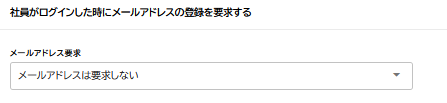
社員がログインした時に初回パスワードの変更を要求する(必須)
従業員に初回パスワードの変更の要求を設定します。
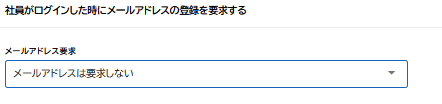
『要求する』
従業員用サイトにログイン後、初回パスワードの変更を要求する事ができます。パスワードの変更をして登録した
場合のみ、メニュー画面の操作ができるようになります。
『要求しない』
従業員に初回パスワードの変更を要求しません。従業員用サイトにログイン後、メニュー画面の操作ができるよう
になります。
PDFファイルにパスワードを設定する(必須)
PDFパスワードの「設定」「未設定」を選択します。
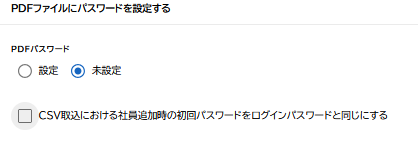
「PDFパスワード」
『設定』にチェックを入れると、従業員用サイトで明細書をPDFで表示する時に、PDFパスワードの入力を求
められます。
『未設定』にチェックを入れると、従業員用サイトで明細書をPDFで表示する時に、PDFパスワードの入力は
求められません。
※『設定』にしていても、PDFパスワード欄が未入力(空欄)の場合は、パスワードが設定されません。
※従業員が明細書のPDFを自分のパソコン上に保管しておきたい場合、PDFをダウンロードした後も、PDFパス
ワードを求められます。パスワードを設定することによって、第三者からの閲覧を防ぐ事が出来ます。
「初回パスワード」
『CSV取込における社員追加時の初回パスワードをログインパスワードと同じにする』にチェックをすると、
社員CSV取込時に、自動でログインパスワードと同じパスワードをPDFパスワードに設定します。
退職者のログイン許可期限(0=退職日以降ログイン不可)(必須)
退職者のログイン許可期限を設定します。社員マスタの退職年月日を登録すると、退職後何日間まで従業員のログインを許可するかを指定することができます。最大9999日まで設定可能です。 未入力(空欄)の場合は、退職日の翌日以降はログイン出来なくなります。
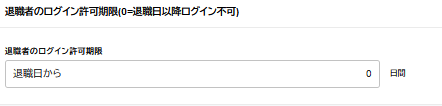
支給日(CSV取込ページを開いたときの既定値)
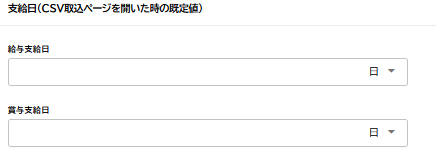
給与等CSV取込画面で給与又は賞与を選択した時、支給日として最初に給与支給日示される日付を設定します。
※既定値なので、[給与等CSVの取込]で支給日を変更する事も可能です。
連絡先(個人ログイン画面に連絡先として表示します)(必須)
個人ログイン画面に表示される会社名、連絡先として表示される電話番号やメールアドレスを設定します。
従業員のパソコンの仕様が英語だった場合、「連絡先(英語)」に連絡先を設定します。
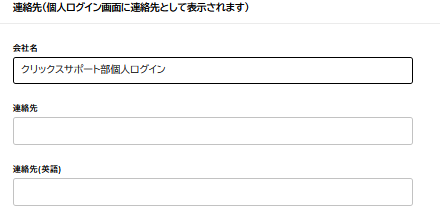
既定の表示件数(必須)(表示件数が選択できる一覧で最初に表示される件数)
「社員マスタ」や「結果確認」等、件数が多く表示され複数のページとなる場合の表示件数の初期値を設定します。表示件数を多く設定すると、ご利用の環境によっては表示が遅くなる可能性があります。表示が遅い場合は、表示件数を少なく設定して下さい。
※社員マスタの表示件数の設定で一時的な変更も可能です。
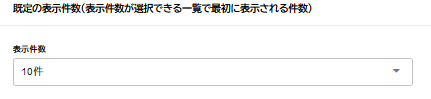
一定回数以上のログイン失敗でアカウントをロックする(必須)
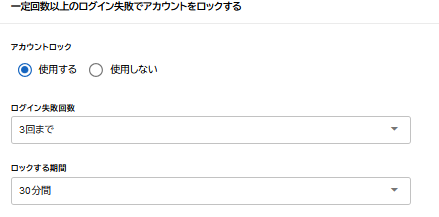
「アカウントロック」
『使用する』にチェックした場合、一定回数以上続けてログインに失敗した場合にログインできなくすることがで
きます。
「ログイン失敗回数」と「ロックする期間」を設定できます。
※アカウントロックがかかった状態では、正しいログインIDとパスワードを入力してもログインできません。
『使用しない』にチェックした場合、ログインに失敗してもロックはかかりません。
「ログイン失敗回数」と「ロックする期間」の設定は不要です。
「ログイン失敗回数」
アカウントロック使用時、ロックがかかるまでの失敗回数を設定します。
「○回まで(1~10)」から選択して、設定できます。
設定した回数を超えると、アカウントロックされます。ログインに成功すると、失敗回数は0に初期化されます。
「ロックする期間」
アカウントロックがかかった後、ロックが解除されるまでの時間を設定します。
「○分間(1/3/5/10/15/20/25/30/60/120/自動解除しない)」から選択します。
設定した時間が経過すると、ロックは解除されます。
設定した時間が経過しなくても、管理者は社員マスタの「ロック解除」から解除することができますが、自動解除
しないを設定すると、アカウントロックは自動で解除されません。管理者が社員マスタの「ロック解除」の機能で
解除する必要があります。(従業員から管理者へ連絡をしてもらうことになります。)
給与CSV取込時に追加された従業員のログインID/PW生成方法(必須)
給与等CSVの取込時、取り込んだCSVに「社員マスタ」に登録されていない「社員名」や「社員No」が含まれていた場合、新しく社員マス タを追加することができます。社員マスタを追加で自動作成する際の従業員のID・パスワードの設定方法を選択します。
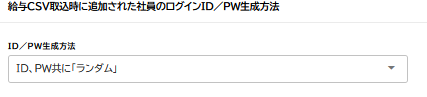
『ID、PW共に「ランダム」』
ID、パスワード共に「自動生成文字数」により自動生成して設定します。
『IDは「社員No」、PWは「社員No」』
ID、パスワード共に「社員No」を設定します。
『IDは「社員No」、PWはランダム」』
IDは「社員No」、パスワードは「自動生成文字数」により、自動生成して設定します。
個人ログインパスワードのポリシー(必須)
個人ログインパスワードの条件を設定します。
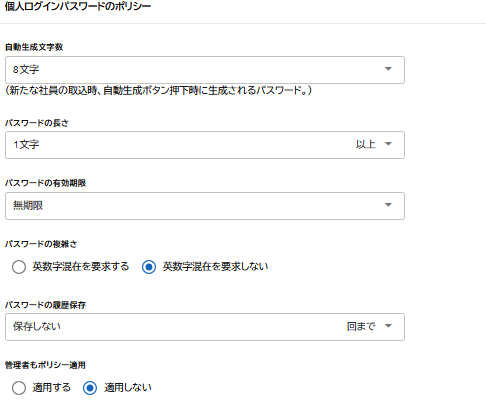
「自動生成文字数」
自動生成されるパスワードの最低文字数を設定します。
「パスワードの長さ」で設定した文字数以上を設定します。「1~10」まで選択できます。
「パスワードの長さ」
パスワードを登録する際の最低文字数を設定します。
パスワードの文字数が指定された文字数より短い場合、登録できなくなります。「1~10」まで選択できます。
※8文字以上のパスワードを推奨します。情報処理推進機構(IPA)「チョコっとプラスパスワード」参照
https://www.ipa.go.jp/security/chocotto/index.html
「パスワードの有効期限」
パスワードの有効期限を設定します。
『無期限』
有効期限が無制限となり、パスワード変更を求められません。
『1ヶ月』、『3ヶ月』、『6ヶ月』
いずれかで期限を設定し、同じパスワードを使い続けていた場合、期限が過ぎると従業員用サイトのログイン時
にパスワード変更を求められます。
※パスワードを変更したことがある場合は、最後に変更した日が基準日となり一度もパスワードを変更したこと
がない場合は、初回ログイン日が基準となります。
「パスワードの複雑さ」
パスワードに英数字混在を要求するか、しないかを設定します。
『英数字混在を要求する』
英数字が混在したパスワードしか、パスワードの設定(変更)ができなくなります。
※英数字を混在させる事によって、第三者にパスワードを解除されにくくなります。
『要求しない』
パスワードに英数字混在しなくても、パスワードの設定(変更)ができます。
「パスワードの履歴保存」
パスワードの使いまわしを防ぐために、パスワードの履歴を保存するかしないかを設定します。
『保存しない』
従業員が過去に使用していたパスワードと同じパスワードに変更できます。
『○回(1~24)まで』
いずれかを選択すると、設定した回数分、パスワードを記憶し、パスワードが同じだった場合はパスワードの変
更をできなくします。
※過去のパスワードはシステム内部で管理している為、閲覧(確認)する事はできません。
※「パスワードの履歴保存」によりパスワード変更が出来ない場合は、従業員用サイトに『過去に使用した事の
あるパスワードは 再使用できません。』と表示されます。
「管理者もポリシー適用」
管理者にも個人ログインパスワードのポリシーの条件を適用するかを設定します。
『適用する』
管理者も個人ログインパスワードのポリシーの設定条件を適用します。
『適用しない』
管理者は個人ログインパスワードのポリシーの設定条件を適用しません。
個人ログイン画面の「パスワードを忘れた場合」機能
従業員がパスワードを忘れた場合、ログインIDがわかっていて、社員マスタに該当の従業員のメールアドレスが登録されていれば、パスワードを再設定する事ができる機能です。
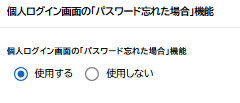
『使用する』
従業員用サイトのログイン画面で、「パスワードを忘れた場合」の機能を使用できるように設定します。
『使用しない』
「パスワードを忘れた場合」の機能が使用できなくなり、リンクも非表示になります。
源泉徴収票(税務署、受給者提出用)様式を選択する
明細レイアウトで設定する源泉徴収票と同じ年度の様式を設定してください。源泉徴収票は年度毎に様式が違うため、違う年度の様式を取り込む時には再設定してください。
「給与等CSVの取込」でCSVを取込んだ後に設定を変更しても、表示されている様式は変更されません。
※「出力サンプル」から、様式のサンプルが確認できます。
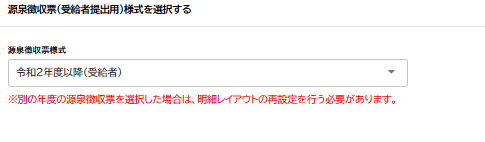
「源泉徴収票様式」 令和6年時点では、『令和2年度以降(受給者)』が最新の様式です。以下の様式を選択することができます。
『令和2年度以降(受給者)』、『平成30年度以降(受給者)』、『28-29年度(受給者)』
『24-27年度版 1×1(受給者×1)』、『24-27年度版 1×4(税務署×2,受給者×2)』
『24-27年度版 1×4(税務署×1,受給者×1,市区町村×2)』、『23年度版 1×1(受給者×1)』
『23年度版 1×4(税務署×2,受給者×2)』、『23年度版 1×4(税務署×1,受給者×1,市区町村×2)』
『22年度以前 1×1(受給者×1)』、『22年度以前 1×4(税務署×2,受給者×2)』
個人の編集画面でメール送信先区分の変更を許可する
従業員が従業員用サイトの編集画面で、「送信先区分」を変更することを許可するか、許可しないか設定します。(従業員が送信先区分を「送信しない」に設定すると、管理者からのメールを従業員が受け取ることができなくなります。メールを受信できるようにしておきたい場合には、許可しないにしてください)
※管理者は社員マスタの「送信先区分」で設定を変更できます。
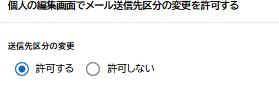
給与明細などの検索・閲覧が出来るデータ保持期間を選択する(必須)
データ保持期間を設定します。保持期間を過ぎたデータは、毎年1月の定期メンテナンス(第2日曜日)で削除され
ます。
データ保持期間は「過去1年分~過去5年分」で選択できます。(保持期間の算出起点は支給月)
※削除されたデータは復旧できない為、必要な明細書は年末の内にPDFとしてダウンロードしていただくなどして
バックアップしてください。
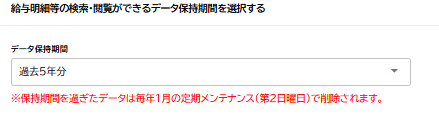
給与等CSV取込時、社員一致条件(必須)
給与等CSV取込時にCSV内のデータと社員マスタの情報を比較し、上書き対象の社員を特定するための条件を設定します。
※「社員一致条件とは?」から、詳細な説明を表示します。
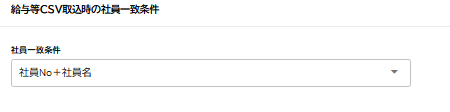
『社員Noのみ』
CSV取込の時に社員No以外で紐付けしている情報をすべて上書きします。
『社員No+社員名』
CSV取込の時に社員Noと社員名が一致していないと取り込みが出来ません。
